PPT怎么截图和裁剪
软件分类:办公软件大小:4.93 MB时间:2023-09-25
软件介绍:PowerPoint Viewer 2003让你可以不用安装PowerPoint就能预览PowerPoint制作的各种媒体文件。本站提供ppt2003官方下载免费完整版.ppt2003是用于设计制作专家报告、教师授课、产品演示、广告宣传的电子版幻灯片,制作的演示文稿可以通过计算机屏幕或投影机播放。 Microsoft PowerPoint2003 演示文稿的播放器。使用ppt2003官方下载免费完整版可以在没有安装 Microsoft PowerPoint 的系统上播放 PowerPoint 演示文稿,以便于移动讲演。
本文将为PPT操作者介绍如何在该软件中进行截图和图片裁剪的具体步骤。
1、 打开一个提前做好的ppt文件;
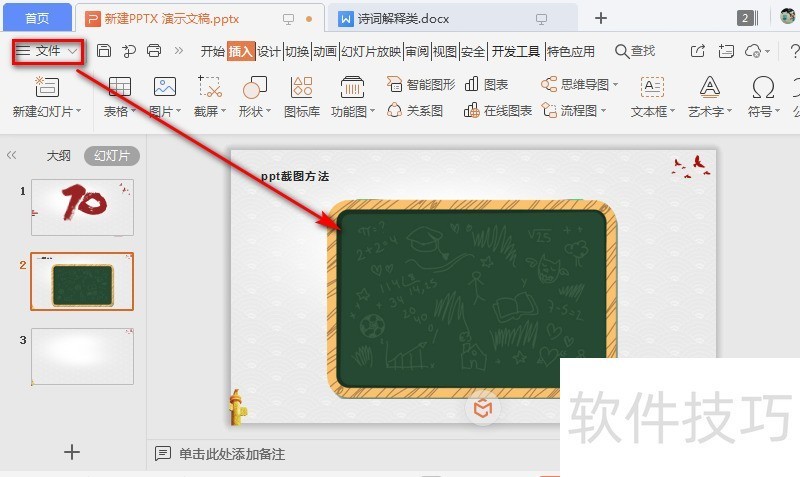
2、 导入图片文件。顶部菜单【插入】选择图片菜单,使用快捷键P,导入本地图片;
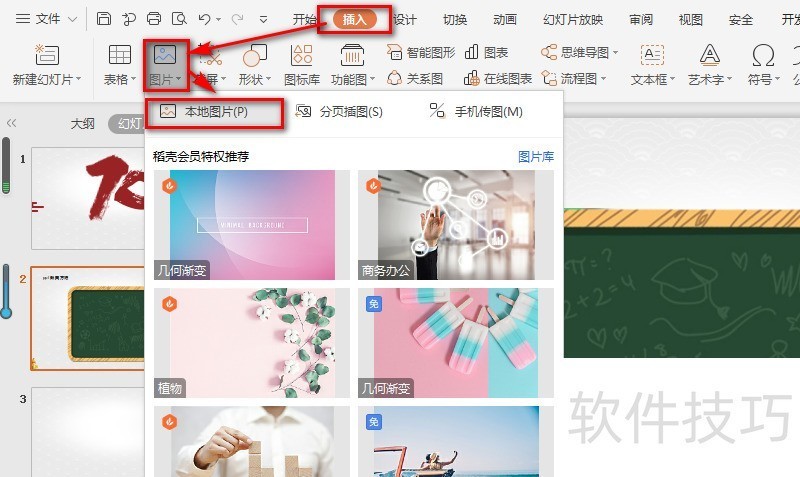
3、 点击图片,图片右侧出现了图片编辑框,选择第2个图片裁剪功能;
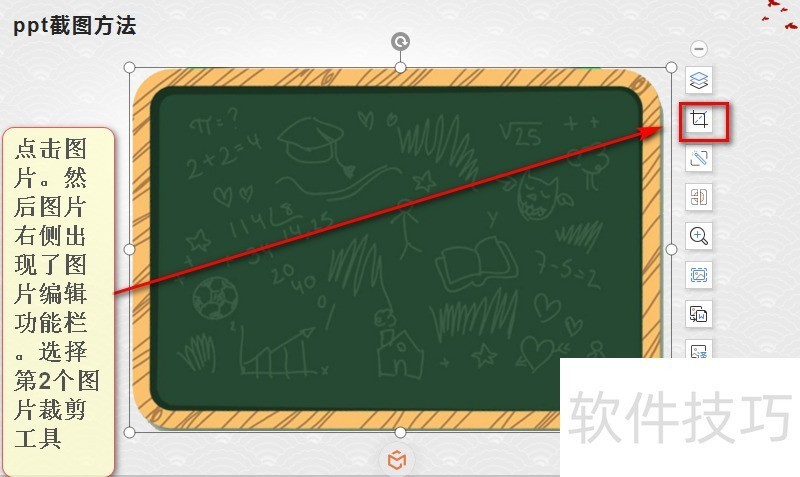
4、 选择截图形状,鼠标拖动图片的四角进行图片选择,选择好后回车;END1打开提前做好的ppt文件;
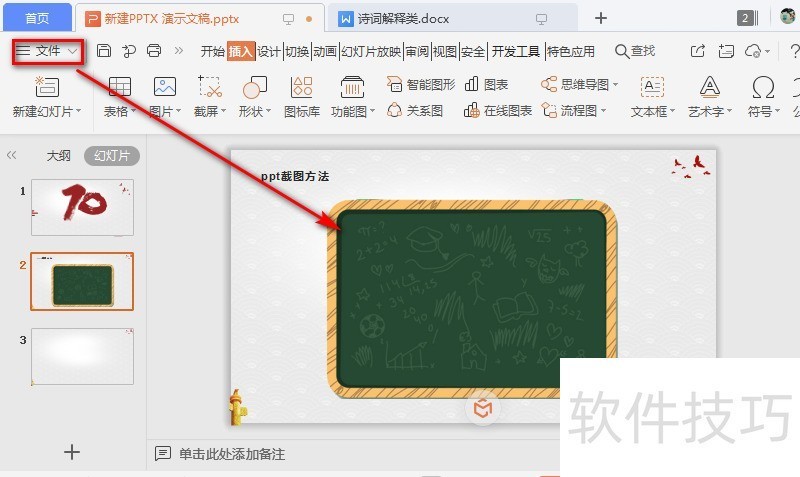
2、 在顶部菜单【插入】中,选择截屏功能;或者使用快捷键:ctrl+alt+x进行截图;
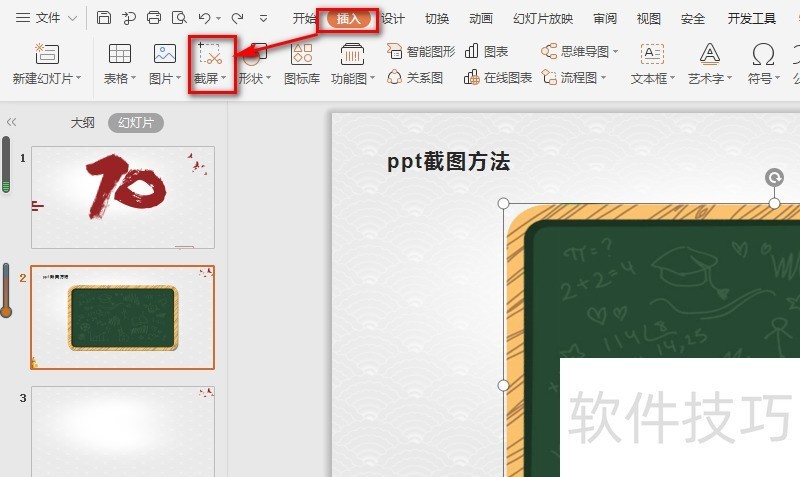
3、 选择截图的形状;
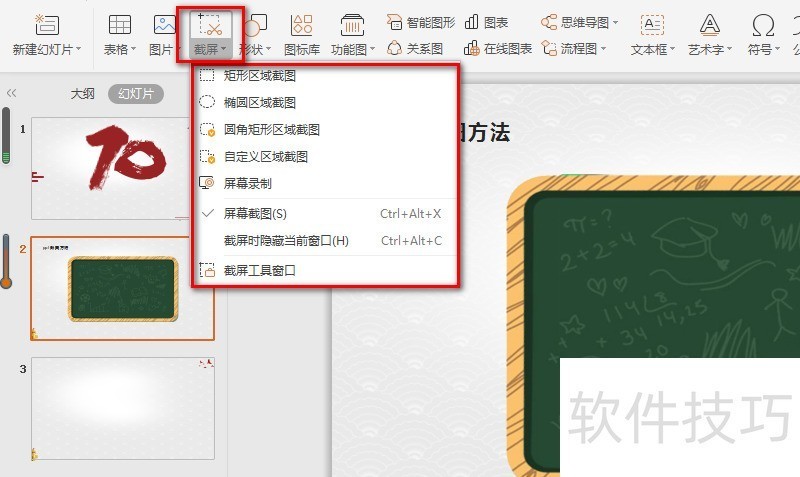
4、 截取对应的区域,然后保存本地或者直接导入到当前的ppt页面中;END1ppt图片裁剪的方法总结:打开提前做好的ppt文件;导入图片文件。顶部菜单【插入】选择图片菜单,使用快捷键P,导入本地图片;点击图片,图片右侧出现了图片编辑框,选择第2个图片裁剪功能;选择截图形状,鼠标拖动图片的四角进行图片选择,选择好后回车。

文章标题:PPT怎么截图和裁剪
文章链接://m.i-boarding.com/jiqiao/203901.html
为给用户提供更多有价值信息,ZOL下载站整理发布,如果有侵权请联系删除,转载请保留出处。
- 上一问:PPT中如何添加图标?
- 下一问:PPT如何改变背景颜色的教程
相关软件推荐
其他类似技巧
- 2024-08-22 18:27:02ppt页码怎么设置共几页第几页
- 2024-08-22 18:20:01ppt中如何裁剪音频?
- 2024-08-22 17:56:01ppt中如何裁剪视频?
- 2024-08-22 17:48:02如何用PPT制作贺卡
- 2024-08-22 17:33:01ppt中如何加入视频
- 2024-08-22 16:14:01PPT绘制柠檬图片
- 2024-08-22 15:57:02如何做出精美的ppt
- 2024-08-22 14:43:01PPT如何调整动画的播放顺序
- 2024-08-22 14:17:02在PPT中文字上有横线是怎么添加的
- 2024-08-22 13:56:01PPT中如何制作抽奖环节
Microsoft Office PowerPoint软件简介
PowerPoint Viewer 2003让你可以不用安装PowerPoint就能预览PowerPoint制作的各种媒体文件。本站提供ppt2003官方下载免费完整版.ppt2003是用于设计制作专家报告、教师授课、产品演示、广告宣传的电子版幻灯片,制作的演示文稿可以通过计算机屏幕或投影机播放。 Microsoft PowerPoint2003 演示文稿的播放器。使用ppt2003... 详细介绍»









